如何在GitLab中進行專案遷移與集成

如何在GitLab中進行專案遷移和整合
引言:
在軟體開發過程中,專案的遷移和整合是一項重要的任務。 GitLab作為一個流行的程式碼託管平台,提供了一系列方便的工具和功能來支援專案遷移和整合。本文將介紹在GitLab中進行專案遷移和整合的具體步驟,並提供一些程式碼範例來幫助讀者更好地理解。
一、專案遷移
專案遷移是將已有的程式碼庫從一個原始碼管理系統遷移到GitLab上的過程,以下是具體的步驟:
- 在GitLab上建立新項目
首先需要在GitLab上建立一個新項目,可以透過點擊頁面右上角的「New Project」按鈕,然後填寫項目名稱、描述和選擇可見性等資訊來建立項目。 - 複製原始碼庫到本機
在本機使用命令列或圖形化介面工具,將原始碼庫複製到本機的一個目錄中。 - 新增GitLab專案的遠端倉庫
進入複製到的原始碼庫目錄,使用下列指令將GitLab專案的遠端倉庫新增至本機:git remote add origin [專案的GitLab倉庫位址] - 推送程式碼到GitLab
使用下列指令將本機程式碼推送到GitLab的遠端倉庫:git push -u origin master
二、專案整合
專案整合是將多個倉庫中的程式碼合併到一個倉庫中的過程,以下是具體的步驟:
- 在GitLab上建立一個新項目
同樣需要在GitLab上建立一個新項目,用於整合來自多個倉庫的程式碼。 - 複製新專案到本地
在本地使用命令列或圖形化介面工具,將新專案複製到本地的一個目錄中。 - 新增其他倉庫為新專案的子模組
在新專案根目錄下透過命令列或編輯.gitmodules文件,使用下列指令新增其他倉庫為子模組:git submodule add [其他倉庫位址] - 初始化子模組
使用以下指令初始化子模組:git submodule init - #更新子模組
使用以下指令更新子模組:git submodule update - 提交變更
使用下列指令提交變更:#git commit -m "Add submodules" - 推送程式碼到GitLab
使用以下指令將本機程式碼推送到GitLab的遠端倉庫:git push -u origin master
三、程式碼範例
以下是一個範例,示範如何透過命令列進行專案遷移和整合:
# 创建新项目并克隆到本地 git clone [新项目的GitLab仓库地址] cd [新项目目录] # 迁移源代码库到GitLab git remote add origin [源代码库的地址] git push -u origin master # 创建新项目用于集成和克隆到本地 git clone [新项目的GitLab仓库地址] cd [新项目目录] # 添加其他仓库为子模块 git submodule add [其他仓库地址] # 初始化子模块 git submodule init # 更新子模块 git submodule update # 提交变更 git commit -m "Add submodules" # 推送代码到GitLab git push -u origin master
結論:
以上是在GitLab中進行專案遷移和整合的具體步驟,透過上述步驟,可以方便地將現有的程式碼庫遷移到GitLab上,並且實現多個倉庫的程式碼整合。希望本文提供的程式碼範例對讀者有所幫助,更能理解GitLab的使用。
以上是如何在GitLab中進行專案遷移與集成的詳細內容。更多資訊請關注PHP中文網其他相關文章!

熱AI工具

Undresser.AI Undress
人工智慧驅動的應用程序,用於創建逼真的裸體照片

AI Clothes Remover
用於從照片中去除衣服的線上人工智慧工具。

Undress AI Tool
免費脫衣圖片

Clothoff.io
AI脫衣器

Video Face Swap
使用我們完全免費的人工智慧換臉工具,輕鬆在任何影片中換臉!

熱門文章

熱工具

記事本++7.3.1
好用且免費的程式碼編輯器

SublimeText3漢化版
中文版,非常好用

禪工作室 13.0.1
強大的PHP整合開發環境

Dreamweaver CS6
視覺化網頁開發工具

SublimeText3 Mac版
神級程式碼編輯軟體(SublimeText3)
 微信聊天記錄怎麼移轉到新手機
Mar 26, 2024 pm 04:48 PM
微信聊天記錄怎麼移轉到新手機
Mar 26, 2024 pm 04:48 PM
1.在舊裝置上開啟微信app,點選右下角的【我】,選擇【設定】功能,點選【聊天】。 2.選擇【聊天記錄遷移與備份】,點選【遷移】,選擇要遷移設備的平台。 3.點選【擇需要遷移的聊天】,點選左下角的【全選】或自主選擇聊天記錄。 4.選擇完畢後,點選右下角的【開始】,使用新裝置登入此微信帳號。 5.然後掃描該二維碼即可開始遷移聊天記錄,用戶只需等待遷移完成即可。
 Linux和Docker:如何實作容器的跨主機遷移和同步?
Jul 29, 2023 pm 02:52 PM
Linux和Docker:如何實作容器的跨主機遷移和同步?
Jul 29, 2023 pm 02:52 PM
Linux和Docker:如何實現容器的跨主機遷移和同步?摘要:Docker是一種流行的容器化技術,它提供了一種輕量級的虛擬化解決方案。在多主機環境中,實作容器的跨主機遷移和同步是非常常見的需求。本文將介紹如何使用Linux和Docker來實現容器的跨主機遷移和同步,並提供一些範例程式碼供參考。引言容器化技術的興起使得應用部署和遷移變得更加靈活和有效率。在多主機
 如何在GitLab中進行專案遷移與集成
Oct 27, 2023 pm 05:53 PM
如何在GitLab中進行專案遷移與集成
Oct 27, 2023 pm 05:53 PM
如何在GitLab中進行專案遷移和整合引言:在軟體開發過程中,專案的遷移和整合是一項重要的任務。 GitLab作為一個流行的程式碼託管平台,提供了一系列方便的工具和功能來支援專案遷移和整合。本文將介紹在GitLab中進行專案遷移和整合的具體步驟,並提供一些程式碼範例來幫助讀者更好地理解。一、專案遷移專案遷移是將已有的程式碼庫從一個原始碼管理系統遷移到GitLab上
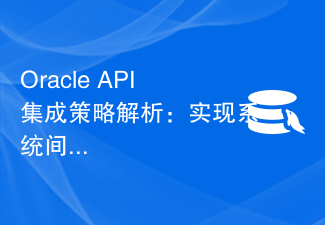 Oracle API整合策略解析:實現系統間無縫通信
Mar 07, 2024 pm 10:09 PM
Oracle API整合策略解析:實現系統間無縫通信
Mar 07, 2024 pm 10:09 PM
OracleAPI整合策略解析:實現系統間無縫通信,需要具體程式碼範例在當今數位化時代,企業內部系統之間需要相互通信和資料共享,而OracleAPI就是幫助實現系統間無縫通信的重要工具之一。本文將從OracleAPI的基本概念和原則入手,探討API整合的策略,最終給出具體的程式碼範例幫助讀者更好地理解和應用OracleAPI。一、OracleAPI基本
 使用C++進行雲端現代化:將遺留應用程式遷移到雲端
Jun 01, 2024 am 09:21 AM
使用C++進行雲端現代化:將遺留應用程式遷移到雲端
Jun 01, 2024 am 09:21 AM
將遺留C++應用程式遷移至雲端的最佳方法:重新平台化:將應用程式程式碼遷移至雲端原生平台(如Kubernetes),利用雲端服務。雲端化:在雲端平台上部署應用程式並利用雲端服務,無需進行程式碼重構。
 如何在Linux系統中進行伺服器遷移
Jun 18, 2023 pm 10:01 PM
如何在Linux系統中進行伺服器遷移
Jun 18, 2023 pm 10:01 PM
在企業IT系統中,伺服器遷移是一項經常性的任務,它可以幫助企業提高伺服器使用率、滿足業務需求、更新硬體設備等。在Linux系統中,進行伺服器遷移雖然有一定的挑戰,但是透過合理的規劃和實施,可以讓這項工作變得簡單又有效率。下面,我們將介紹一些在Linux系統中進行伺服器遷移的關鍵步驟。準備工作在進行伺服器遷移之前,需要對來源伺服器和目標伺服器進行一些準備工作。
 PHP與ETL工具的集成
May 16, 2023 am 11:30 AM
PHP與ETL工具的集成
May 16, 2023 am 11:30 AM
隨著企業數據變得越來越龐大和複雜,數據處理和分析的需求變得愈發迫切。為了解決這個問題,ETL(抽取、轉換、載入)工具逐漸成為了企業資料處理與分析的重要工具。 PHP作為一門流行的Web開發語言,也可以透過與ETL工具的整合來提高資料處理和分析的效率和精度。 ETL工具介紹ETL工具是一類能夠擷取資料、進行資料轉換,並將資料載入到目標系統中的軟體。其全稱是抽取-轉
 微信聊天記錄怎麼移轉到另一個手機
May 08, 2024 am 11:20 AM
微信聊天記錄怎麼移轉到另一個手機
May 08, 2024 am 11:20 AM
1.在舊裝置上,依序點選「我」→「設定」→「聊天」→「聊天記錄遷移與備份」→「遷移」。 2.選擇要遷移的目標平台設備,選擇需要遷移的聊天記錄,點選「開始」。 3.在新裝置上使用同一微信帳號登入並掃描二維碼,即可開啟聊天記錄遷移。






